

・

近年、効率的な情報共有とデータ管理のため、多くの企業がさまざまなツールを導入し、業務のデジタル化を進めています。
しかし、ツール同士が連携できておらず、手作業のデータ管理業務が発生していることはありませんか?
そこで今回は、Microsoft Dynamics 365 Salesで取引先が登録されたらMicrosoft SharePointに取引先毎のフォルダを作成するフローをご紹介します。
Microsoft Dynamics 365 SalesとMicrosoft SharePointを連携させることで、効率的なデータ管理とチーム間のスムーズな情報共有が実現でき、業務効率を向上させることが期待できます。
このブログでは、具体的な事例を交えながら解説します。
業務の効率化を図りたい方、データ管理を強化したい方はぜひご覧ください。
Microsoft Dynamics 365 SalesとMicrosoft SharePointを連携することで、取引先がMicrosoft Dynamics 365 Salesに登録されるたびにMicrosoft SharePoint上で自動的にフォルダが作成されます。
この仕組みにより、手動でフォルダを作成する手間がなくなり、時間と労力の削減が見込めます。
例えば、営業チームが毎日複数の新規取引先を登録する場合、各取引先ごとにフォルダを手動で作成する作業が不要になり、より重要な業務に時間を割くことが期待できます。
これにより、業務全体の効率化が見込めます。
自動作成されたフォルダに取引先に関する重要な資料や契約書を保存することで必要な情報を迅速に見つけられる環境が整います。
これにより、業務効率が向上し、ミスの削減も期待できます。
例えば、営業担当者がクライアントとの会議前に過去の提案資料や契約内容を確認したい場合、Microsoft SharePoint上の取引先フォルダを検索するだけで、関連するすべての情報にアクセスできます。
これにより、情報収集にかかる時間を大幅な短縮が見込めます。
Microsoft SharePointのフォルダを活用することで、営業、サポート、マーケティングなど異なるチーム間でのスムーズな情報共有が見込めます。
例えば、営業チームがアップロードした最新の顧客資料をサポートチームが素早く閲覧し、顧客対応に活かすことができます。
統一されたプラットフォームで情報を管理することで、迅速かつ一貫性のあるサービス提供が期待できます。
ここからは、Yoomのテンプレート【Microsoft Dynamics 365 Salesで取引先が登録されたらMicrosoft SharePointに取引先毎のフォルダを作成する】という連携フローを使って設定をしていきます。
[Yoomとは]
Microsoft Dynamics 365 Salesで取引先が登録されると、APIを使用してその情報を受け取り、Microsoft SharePointが提供するAPIを経由して、取引先ごとのフォルダを自動で作成できます。
ノーコードツールのYoomを活用すると、プログラミングの知識がなくても簡単に自動化を実現できます。
今回の連携フローの手順は大きく分けて以下の通りです。
1)まずはじめにYoomの公式サイトにアクセスし、アカウントを作成してください。
Yoomのアカウント発行ページ
アカウントを取得している場合は、ログインしてください。
1)Yoomのアカウントにログインしたら、次に使用するアプリを登録します。
「マイアプリ」をクリックし、「新規接続」を選択してください。
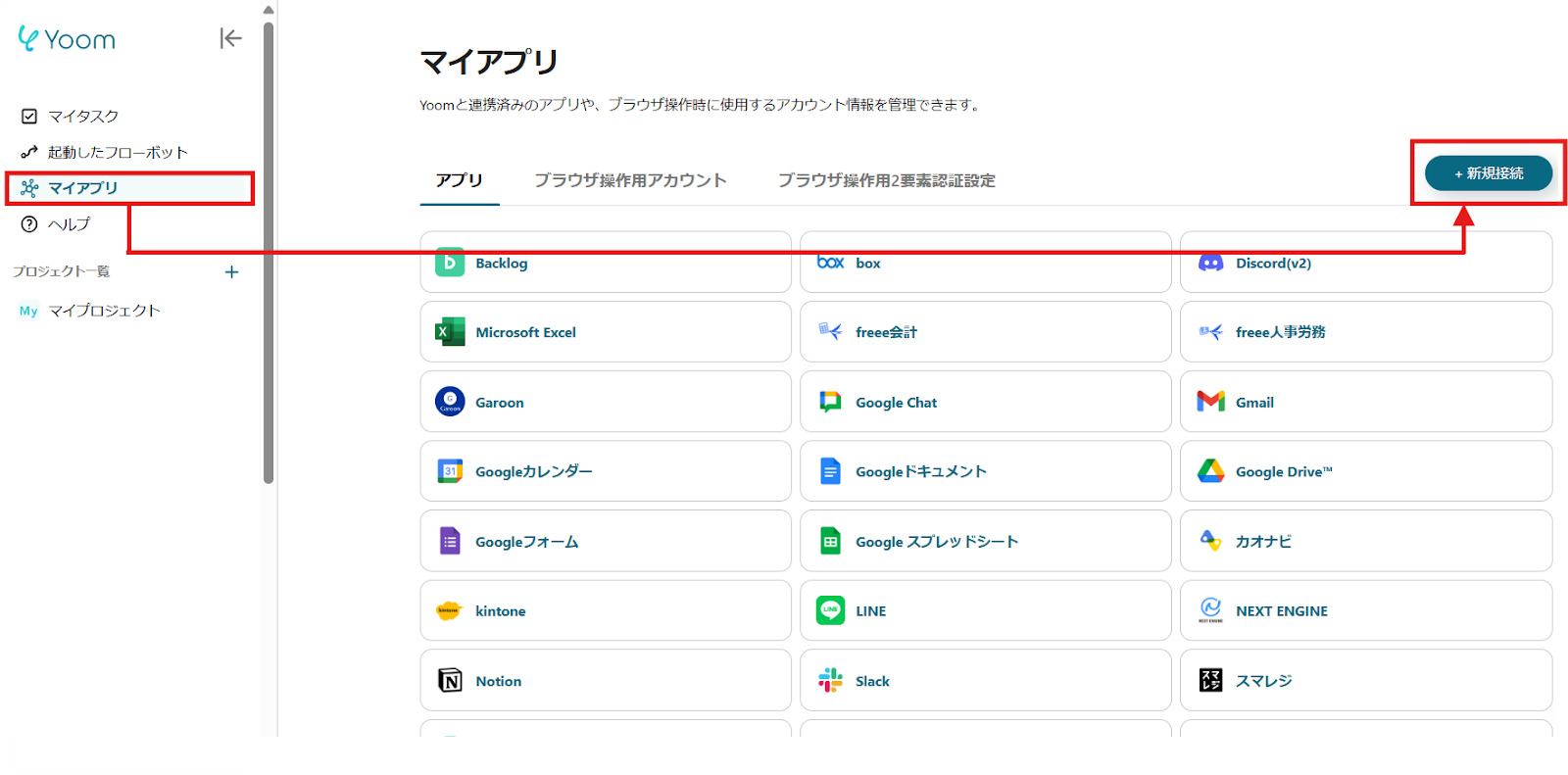
2)Yoomで接続可能なアプリ一覧が表示され、検索窓から「Microsoft Dynamics 365 Sales」と「Microsoft SharePoint」を1つずつ検索します。
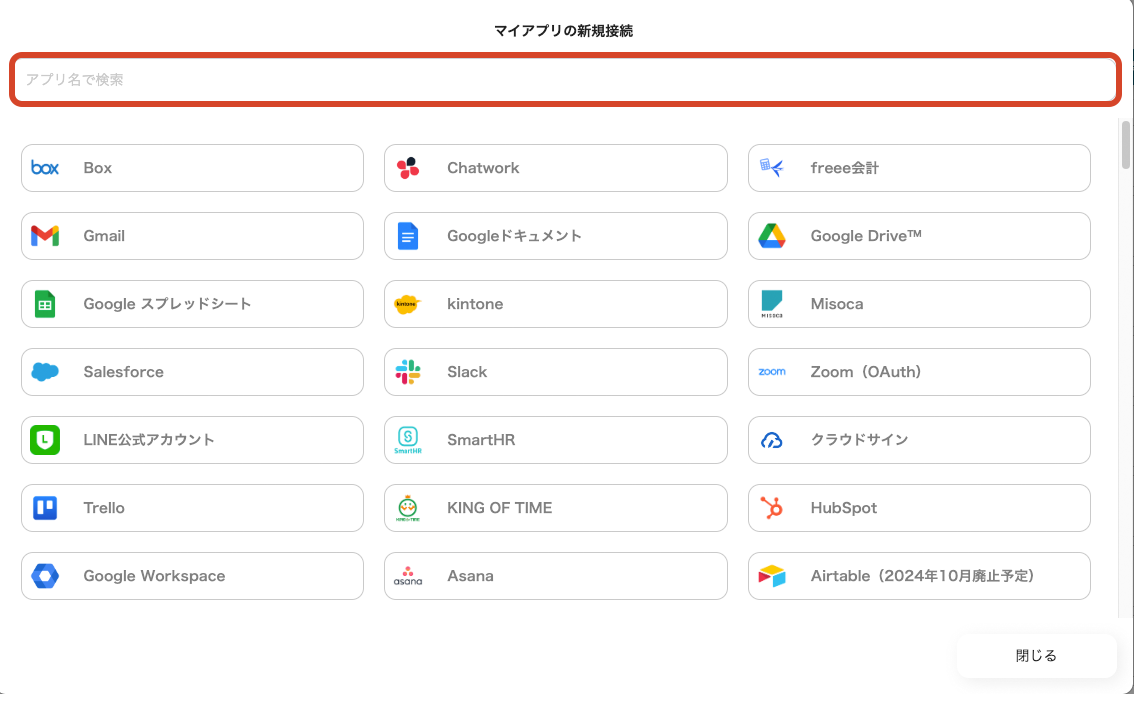
Microsoft Dynamics 365 Salesを選択したら、使用するアカウントでログインしてください。
詳しくはこちらをご確認ください。
Microsoft365サービス群におけるマイアプリ登録手順と注意事項 | Yoomヘルプセンター
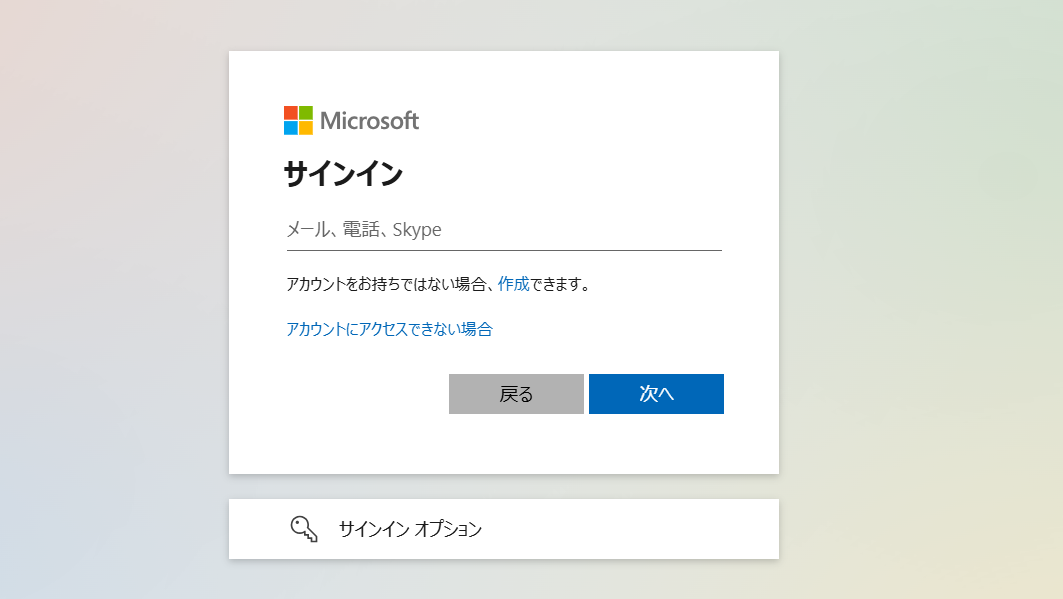
同様にMicrosoft SharePointを選択したら、使用するアカウントでログインしてください。
3)登録が完了すると、マイアプリにアイコンが表示されます。
登録したアプリのアイコンが正しく表示されるか確認してください。
こちらのバナーをクリックします。
1)最初に「このテンプレートを試す」というアイコンをクリックしてください。
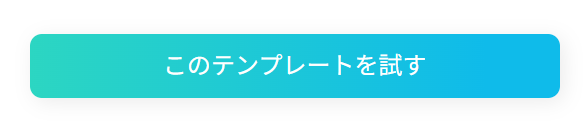
2) 以下の確認画面が表示されますので、「OK」をクリックしてください。
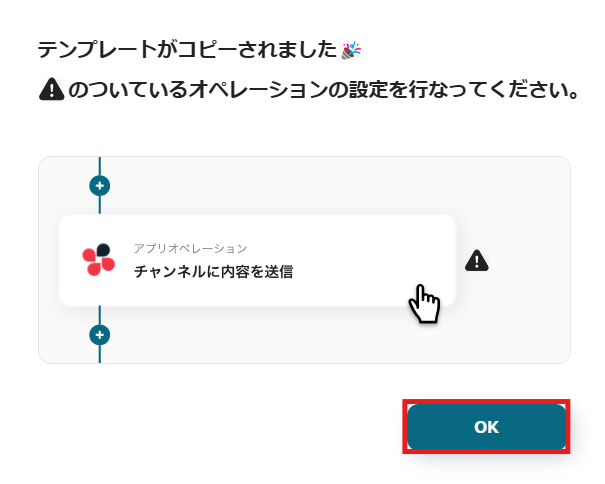
この画面が表示されたら、コピーが正常に完了しています。
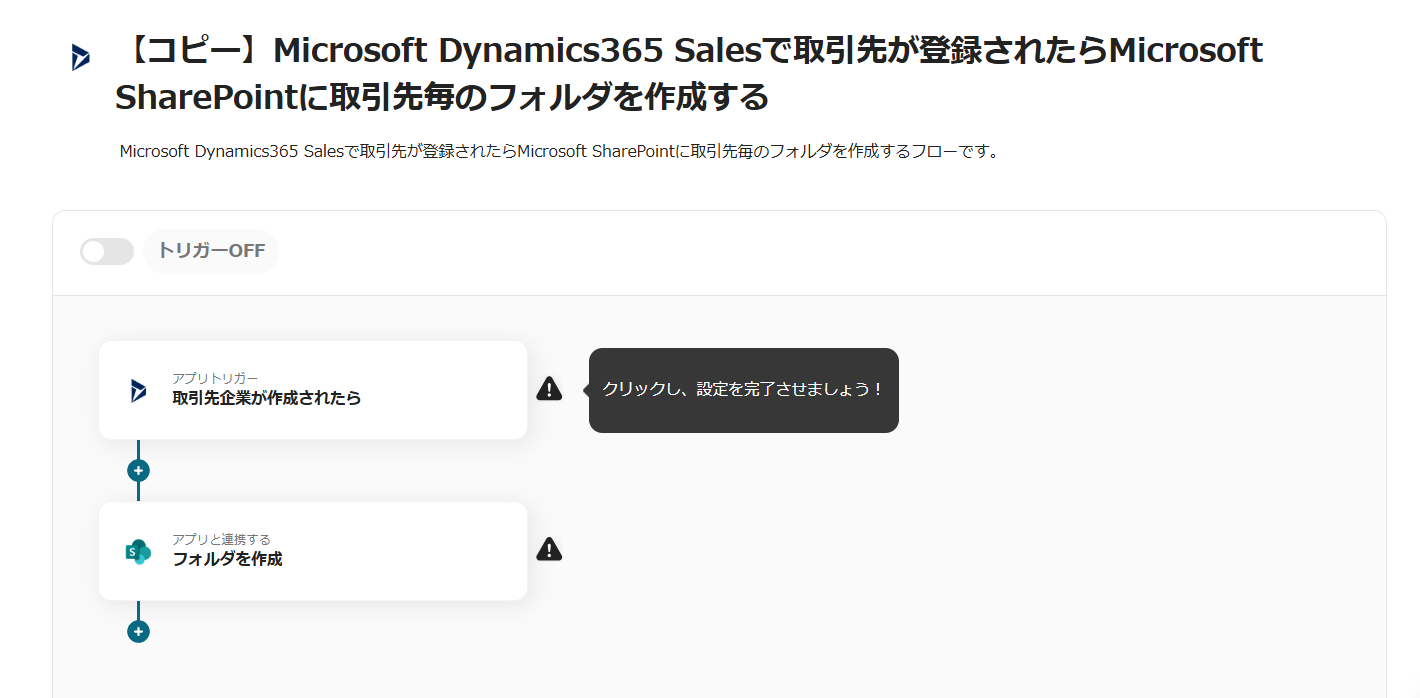
コピーが完了した後、タイトルや詳細をクリックして編集できます。
右側に「!」アイコンが表示されていますので、順番にクリックしてオペレーションを設定します。
テンプレートは「マイプロジェクト」に保存されます。
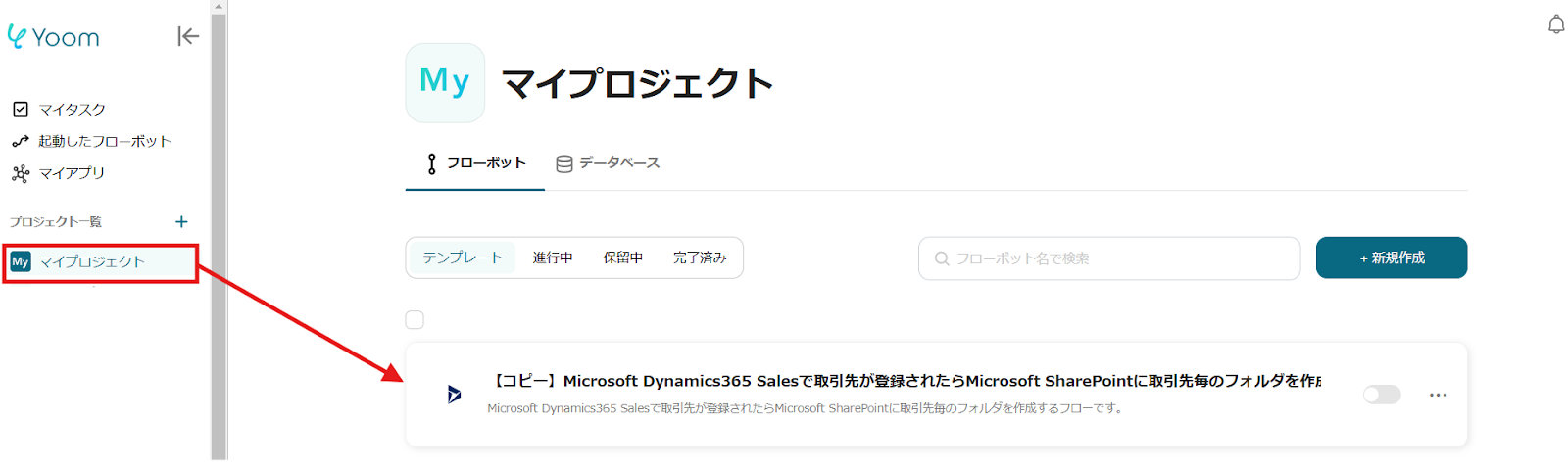
「アプリトリガー 取引先企業が作成されたら」をクリックします。
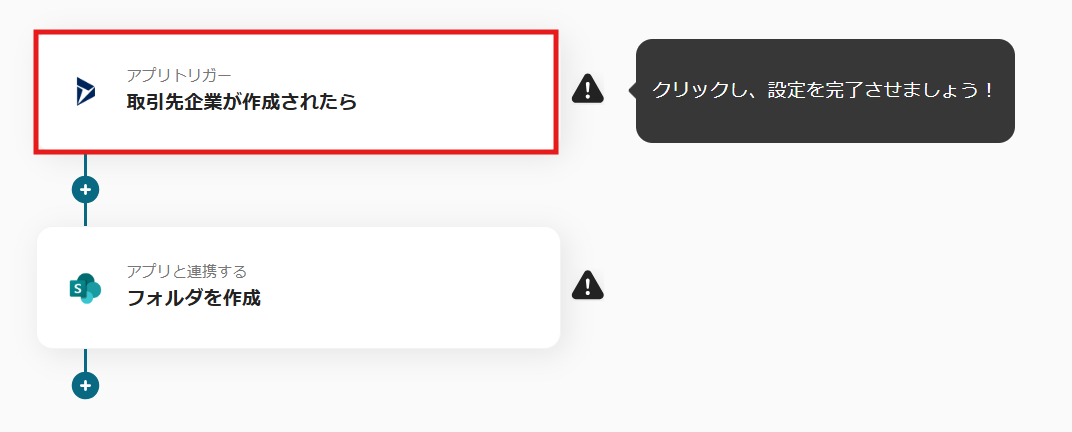
1) アクションは「取引先企業が作成されたら」を選択して、「次へ」をクリックします。
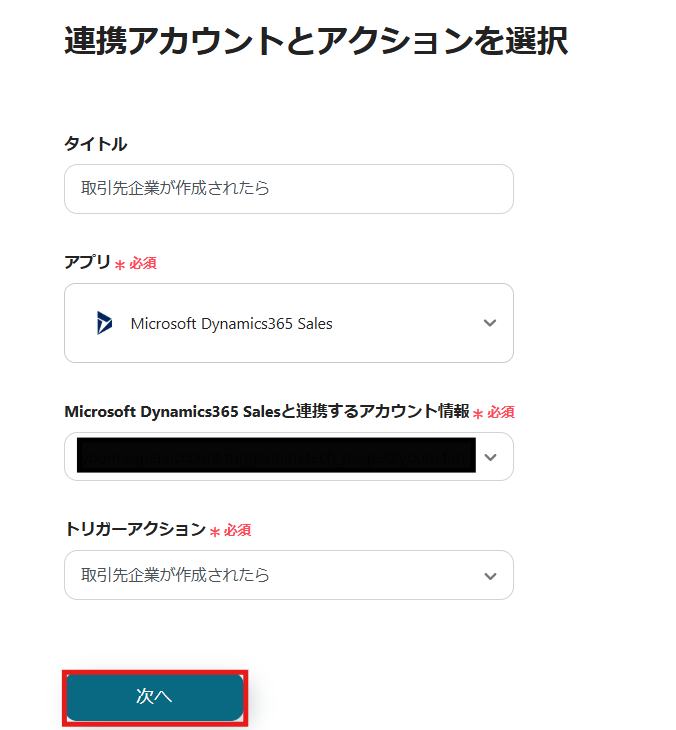
2) 必須項目を入力してください。
トリガーの起動間隔は契約プランによって異なります。
各プランの内容についてはこちらを参考にしてください。
各プランの機能制限や使用上限の一覧 | Yoomヘルプセンター (intercom.help)
入力が完了したら「テスト」をクリックし、テスト成功後「保存」をクリックします。
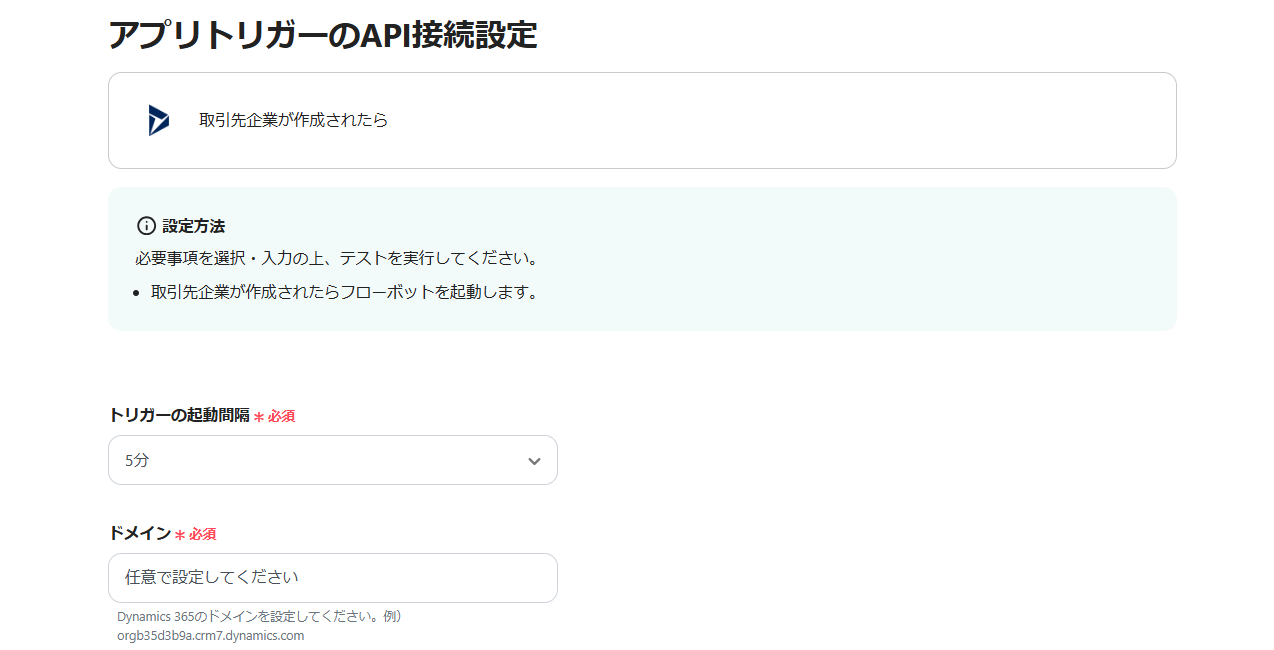
1) フローに戻り、「アプリと連携する フォルダを作成」のアイコンをクリックします。
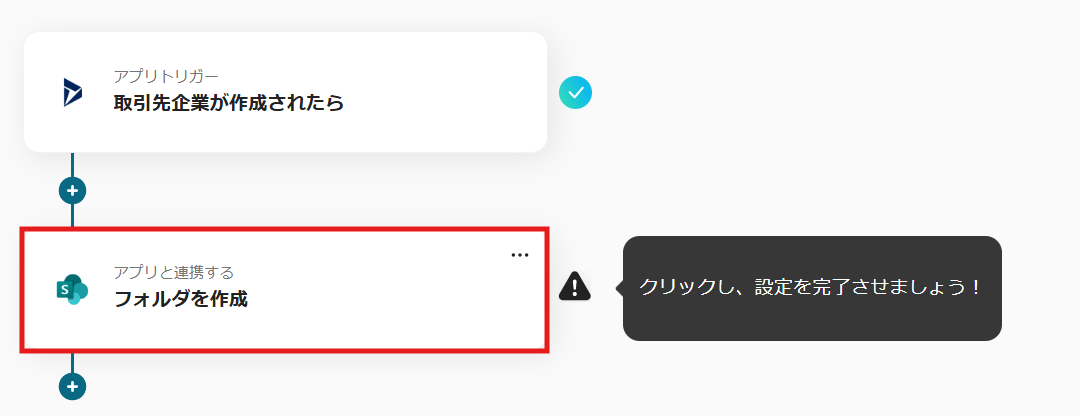
2) アクションは「フォルダを作成」を選択してデータベースIDを入力し、「次へ」をクリックします。
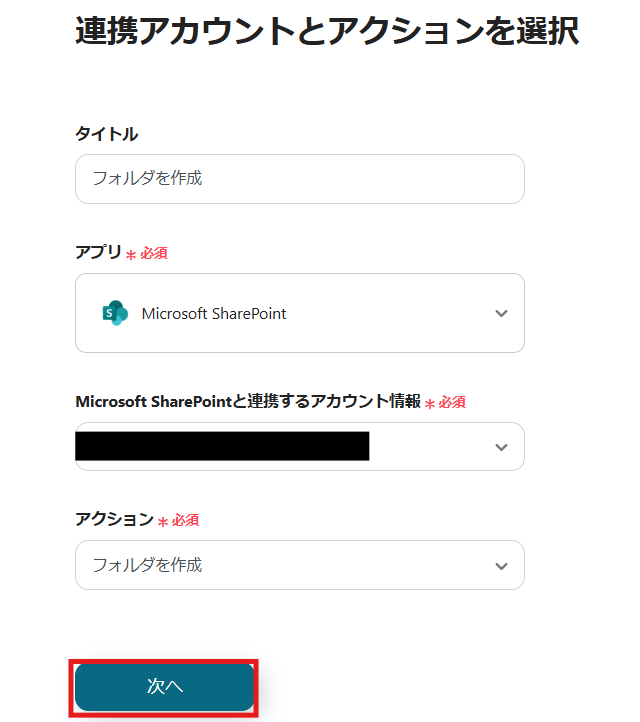
3)必須事項を入力します。
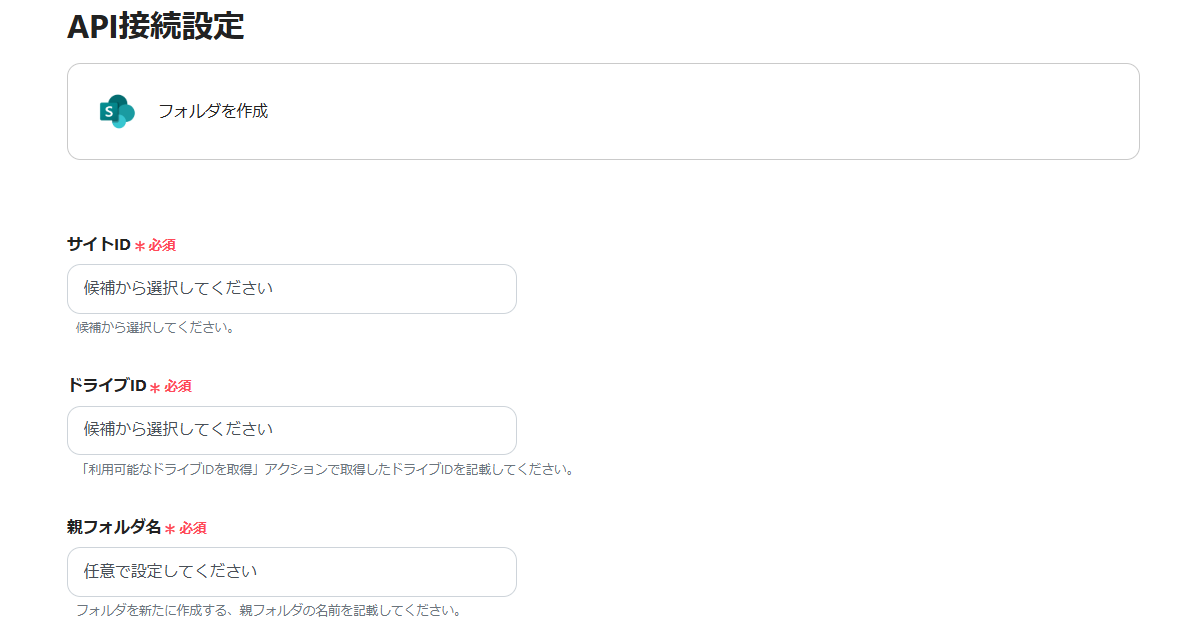
Microsoft Dynamics 365 Salesのアウトプット情報を活用して入力できます。
必要に応じて候補から選択し、入力が完了したら「保存」します。
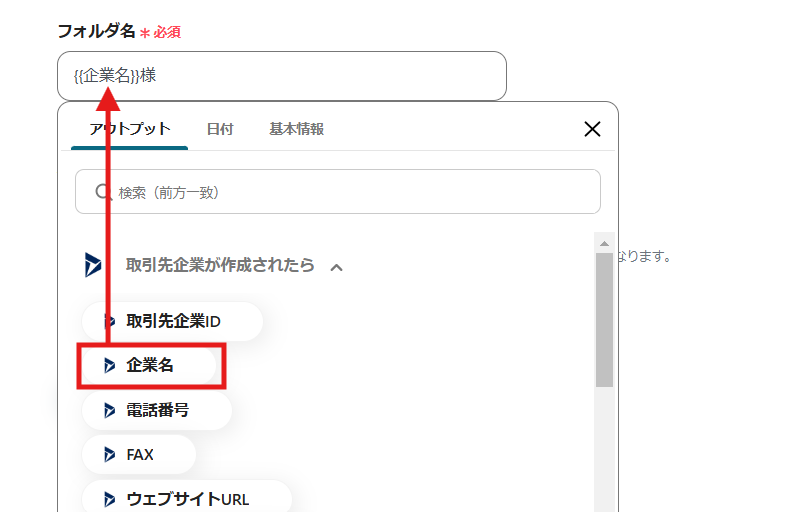
これで【Microsoft Dynamics 365 Salesで取引先が登録されたらMicrosoft SharePointに取引先毎のフォルダを作成する】というフローが完成です。
設定が完了すると、以下のような表示が出てくるので、「トリガーをON」をクリックします。
フローボットを起動し、正しく作動するか確認してください。
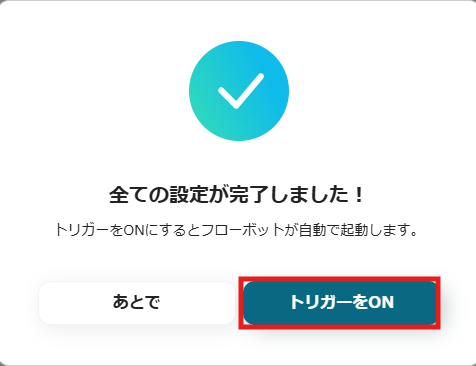
今回使用したテンプレートはこちら
他にもMicrosoft Dynamics 365 Salesを使った自動化の例がYoomにはたくさんあるので、いくつか紹介します。
1.Microsoft Dynamics 365 Salesでリードが作成されたら、Microsoft Teamsに通知する
このテンプレートは、Microsoft Dynamics365 Salesで新しいリードが作成されると、部署名や担当者名を含む詳細情報をMicrosoft Teamsに自動通知する仕組みです。
これにより、営業チームは素早く新規リードの情報を共有でき、迅速な対応が見込めます。通知によって情報共有がスムーズになり、チームの連携が強化され、営業効率の向上が期待できます。
2.Microsoft Dynamics 365 Salesでリードに定型メールをOutlookに通知する
このテンプレートは、Microsoft Dynamics 365 Salesでリードが作成されると、部署名や担当者名を含む定型メールをOutlook経由で自動送信する仕組みです。
これにより、リードへの初期対応が迅速に行え、手動でメールを作成する手間が省けます。営業チームは効率的にリードとコミュニケーションを開始でき、対応速度の向上と業務の効率化が期待できます。
3.Microsoft Dynamics 365 Salesでリードが登録されたらMicrosoft Excelに追加する
このテンプレートは、Microsoft Dynamics 365 Salesでリードが登録されると、部署名や担当者名などの情報を自動でMicrosoft Excelに追加する仕組みです。
これにより、データを手動で転記する手間が省け、最新のリード情報を素早く一元管理できます。
営業チームは効率的にリード管理を行い、分析や戦略立案の精度の向上が見込めます。
今回は、Microsoft Dynamics 365 Salesで取引先が登録されたらMicrosoft SharePointに取引先毎のフォルダを作成するというフローをご紹介しました。
Microsoft Dynamics 365 SalesとMicrosoft SharePointを連携することで、取引先の登録に伴うフォルダ作成を自動化でき、手動作業を削減し、情報管理の精度向上が見込めます。
チーム全体での情報共有もスムーズになり、業務プロセスの効率化が期待できます。
さらに、Yoomのノーコードツールを使えば、プログラミング不要で簡単に自動化が設定でき、トリガーやアクションを柔軟に組み合わせて運用可能です。
この連携により、営業活動の効率化だけでなく、チーム間での情報の迅速な共有やアクセスが向上し、組織全体の生産性向上も期待できます。
ぜひこの機会に、連携にチャレンジしてみてください。
